Реєстрація ПРРО в ДПС
Що таке ПРРО?
ПРРО – програмний, програмно-апаратний або програмно-технічний комплекс у вигляді технологічного та/або програмного рішення (абзац тридцять п'ятий ст. 2 Закону про РРО). Використовується на будь-якому пристрої в якому фіскальні функції реалізовані через фіскальний сервер ДПС.
ПРРО призначений для реєстрації:
- розрахункових операцій у разі продажу товарів (наданні послуг);
- кількості проданих товарів (наданих послуг);
- операцій з приймання готівки для подальшого переказу.
Як зареєструвати ПРРО
Зареєструвати програмний РРО повинен платник податків в електронному вигляді через Єдине вікно подання звітності.
Для реєстрації ПРРО потрібно подати форму 1-ПРРО з інформацією про користувача відповідного програмного РРО. Зазначеному програмному РРО буде присвоєно фіскальний номер та включено д�о відповідної бази даних.
Під час реєстрації на кожен ПРРО буде надано набір фіскальних номерів, які потім будуть присвоюватися кожному чеку в онлайн-режимі по факту їх видання.
Форми
Необхідно реєструвати фіскальний апарат та касира (навіть якщо в випадку ФОП буде працювати як касир).
Для реєстрації фіскального апарата заповніть форму J/F 1316602.
Для реєстрації касира заповніть форму — J/F 1391802
Форми, які застосовуються користувачами програмних РРО для реєстрації / перереєстрації / скасування реєстрації ПРРО, а також під час застосування ПРРО:
J/F 1316602 Заява про реєстрацію програмного реєстратора розрахункових операцій. Форма № 1-ПРРО;
J/F 1316701 Повідомлення про вияв�лення несправностей програмного реєстратора розрахункових операцій. Форма № 2-ПРРО;
J/F 1316801 Повідомлення про відкриття зміни програмним реєстратором розрахункових операцій. Форма № 3-ПРРО;
J/F 1316901 Повідомлення про проведення розрахункових операцій у період відсутності зв'язку між програмним реєстратором розрахункових операцій та фіскальним сервером. Форма № 4-ПРРО;
J/F 1391802 Повідомлення про надання інформації щодо кваліфікованого сертифіката відкритого ключа. Форма № 5-ПРРО.
Способи реєстрації форм в ДПС
Існує 2 способи реєстрації відповідних форм в ДПС:
- Через особистий кабінет CashDesk (детальніше див. Спосіб реєстрації – через особистий кабінет CashDesk.
- Через Електронний кабінет платника (детальніше див. Спосіб реєстрації – через Електронний кабінет ДПС).
Спосіб реєстрації – через особистий кабінет CashDesk
Здійсніть вхід до особистого кабінету CashDesk з кваліфікованим електронним підписом директора (відправляти повідомлення на реєстрацію може особа з правом підпису): https://web.cashdesk.com.ua/. Натисніть на розділ зліва Повідомлення в ДПС або на кнопку Зареєструвати ПРРО (розділ Каси)

Відбудетьс�я перехід на сторінку Повідомлення в ДПС, в якому зможете зареєструвати:

Реєстрація Касира
На сторінці Повідомлення в ДПС натисніть на кнопку Касири. Відкриється Форма J/F 1391802 для заповнення:
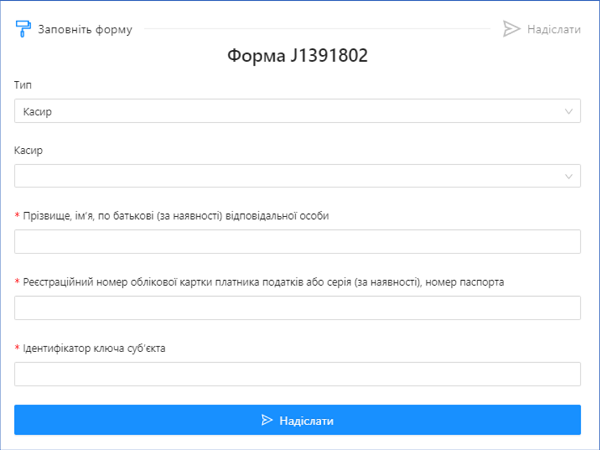
Оберіть Тип: Касир, Старший касир, Припинення роботи.
Заповніть обов'язкові поля (ПІБ, реєстраційний номер, ідентифікатор ключа) – вручну або автоматично.
Для автоматичного заповнення необхідно здійснити п�ерший вхід та реєстрацію у веб-кабінеті під КЕП касира та потім зайти у веб-кабінет з КЕП директора для реєстрації касира. Натисніть на поле Касир та оберіть зі списку касира, під яким здійснювали вхід:
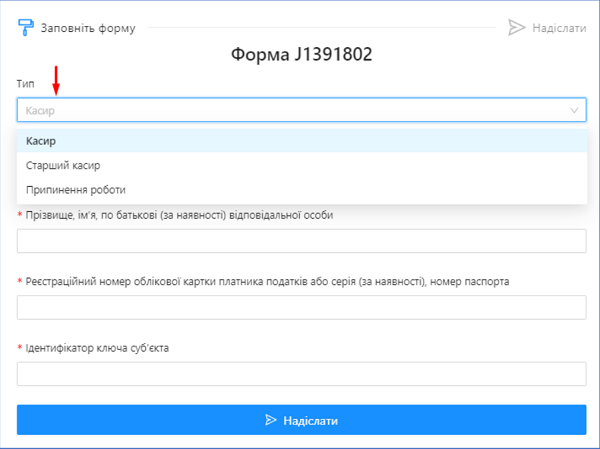
Після того, як обрано Касира, обов'язкові поля (ПІБ, Реєстраційний номер, Ідентифікатор ключа) — автоматично заповняться:
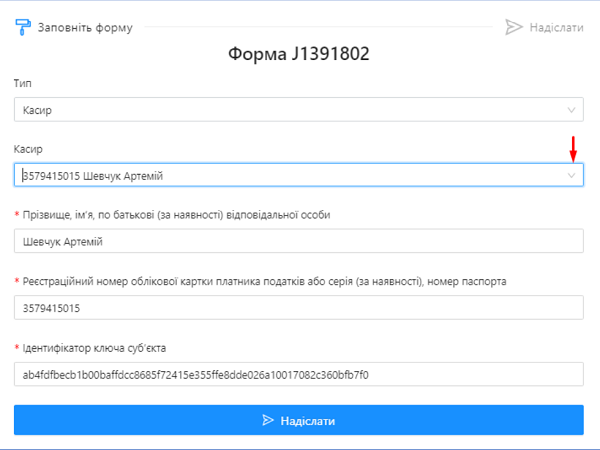
Натисніть Надіслати та очікуйте квитанції від Державної податкової служби.
Не закривати сторінку!
Залишайтесь на сторінці, доки не зміниться Статус на Успішно або Помилка
Отримання квитанцій від Державної податкової служби відбуваєтьс�я на сторінці Повідомлення в ДПС:
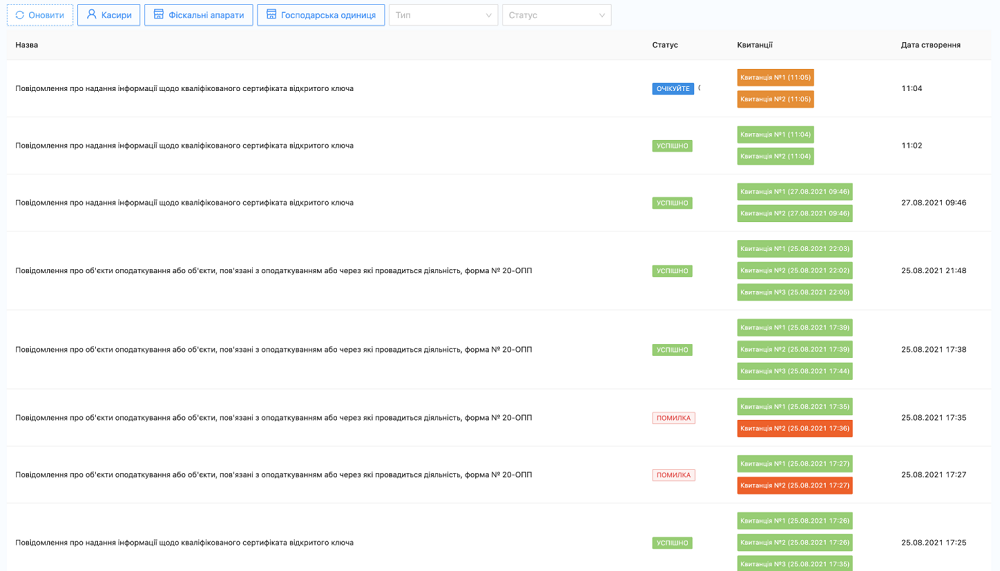
Приклад отриманої квитанції:
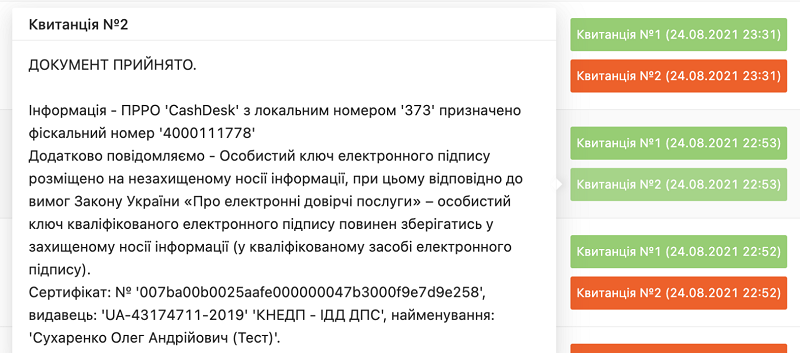
Приклад отриманої квитанції:
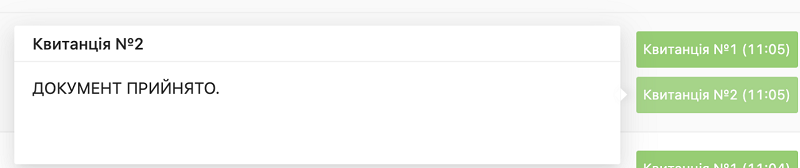
Реєстрація Каси
На сторінці Повідомлення в ДПС натисніть Фіскальні апарати. Відкриється Форма J1316605 для заповненя:
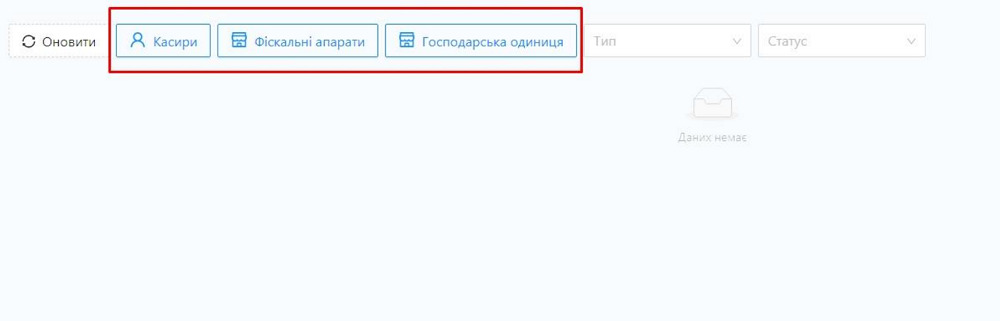
Підприємство або ФОП, який має намір зареєструвати ПРРО, повинен переб�увати на обліку контролюючого органу. Також на обліку має перебувати його господарська одиниця, де буде використовуватись ПРРО
Оберіть Тип операції: Реєстрація:
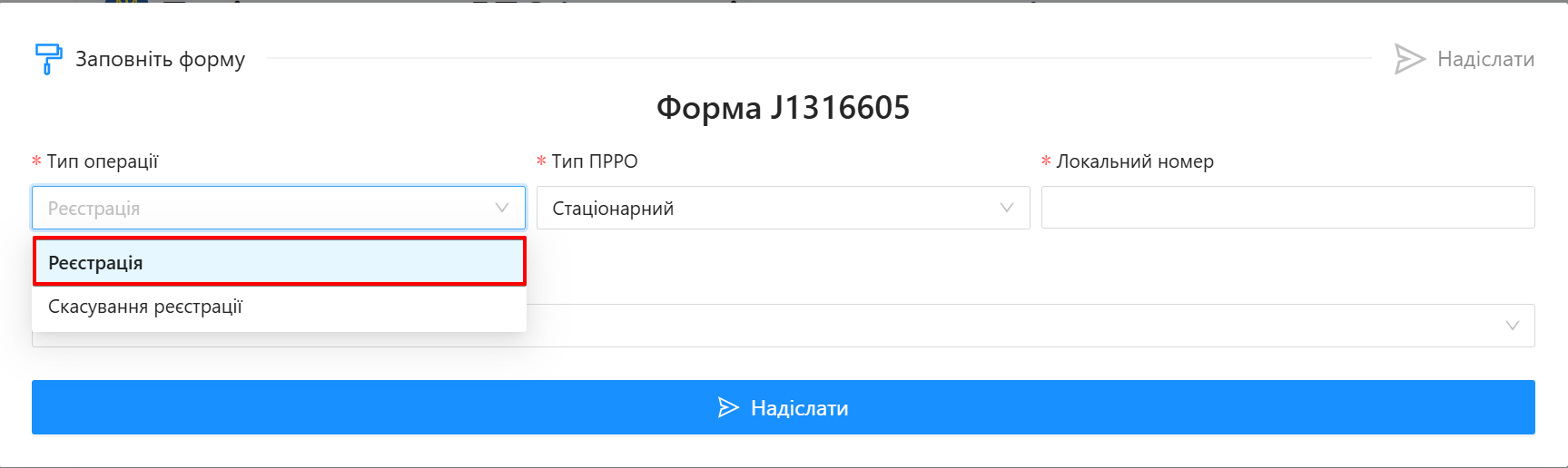
Оберіть зі списку Тип ПРРО:
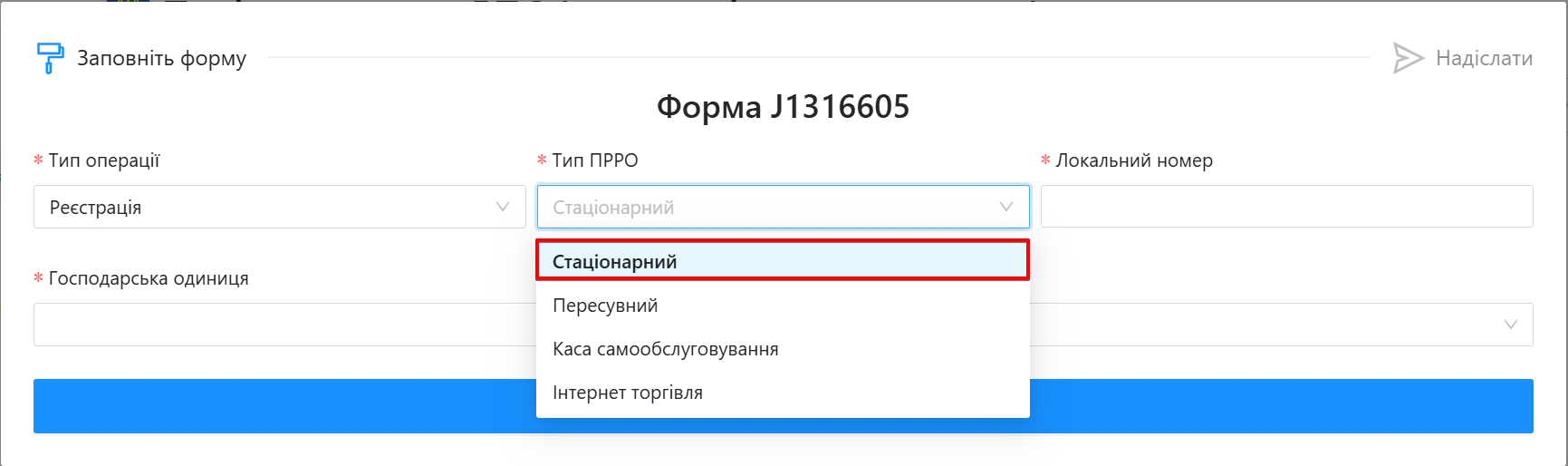
- Стаціонарний – такий ПРРО встановлений на конкретну господарську одиницю та використовується за адресою, зазначеною в реєстраційній Заяві за ф. № 1-ПРРО;
- Пересувний – такий ПРРО зареєстрований на конкретну господарську одиницю (наприклад автомобіль), але може використовуватися на всій території України;
- Інтернет торгівля– ПРРО встановлений на конкретну господарську одиницю і використовується за адресою, зазначеною в реєстраційній Заяві за ф. № 1-ПРРО, та при його застосуванні можливе залучення касира (інтернет-магазин (сайт));
- Каса самообслуговування – такий ПРРО встановлений на конкретну господарську одиницю та використовується за адресою, зазначеною в реєстраційній Заяві за ф. № 1-ПРРО, при цьому його застосування не передбачає залучення касира (наприклад, платіжний термінал).
Вкажіть у поле Локальний номер номер ПРРО, який в межах кожної окремої господарської одиниці має бути унікальним (наприклад «1», а при наступній реєстрації каси вказати номер «2» і так далі);
У полі Господарська одиниця: оберіть зі списку господарську одиницю, за якою реєструєте касу.
Натисніть Надіслати та очікуйте квитанції від Державної податкової служби.
Не закривати сторінку!
Залишайтесь на сторінці, доки не зміниться Статус на Успішно або Помилка
Отримання квитанцій від Державної податкової служби відбувається на сторінці Повідомлення в ДПС:

Після отримання квитанції зі Статусом – Успішно, зайдіть у розділ з меню зліва — Каси та натисніть Синхронізувати з ДПС:

Після Синхронізації у розділі каси з’являться нові зареєстровані каси:

Реєстрація Господарської одиниці
На сторінці Повідомлення в ДПС натисніть на Господарська одиниця. Відкриється Форма J1312005 для заповнення:
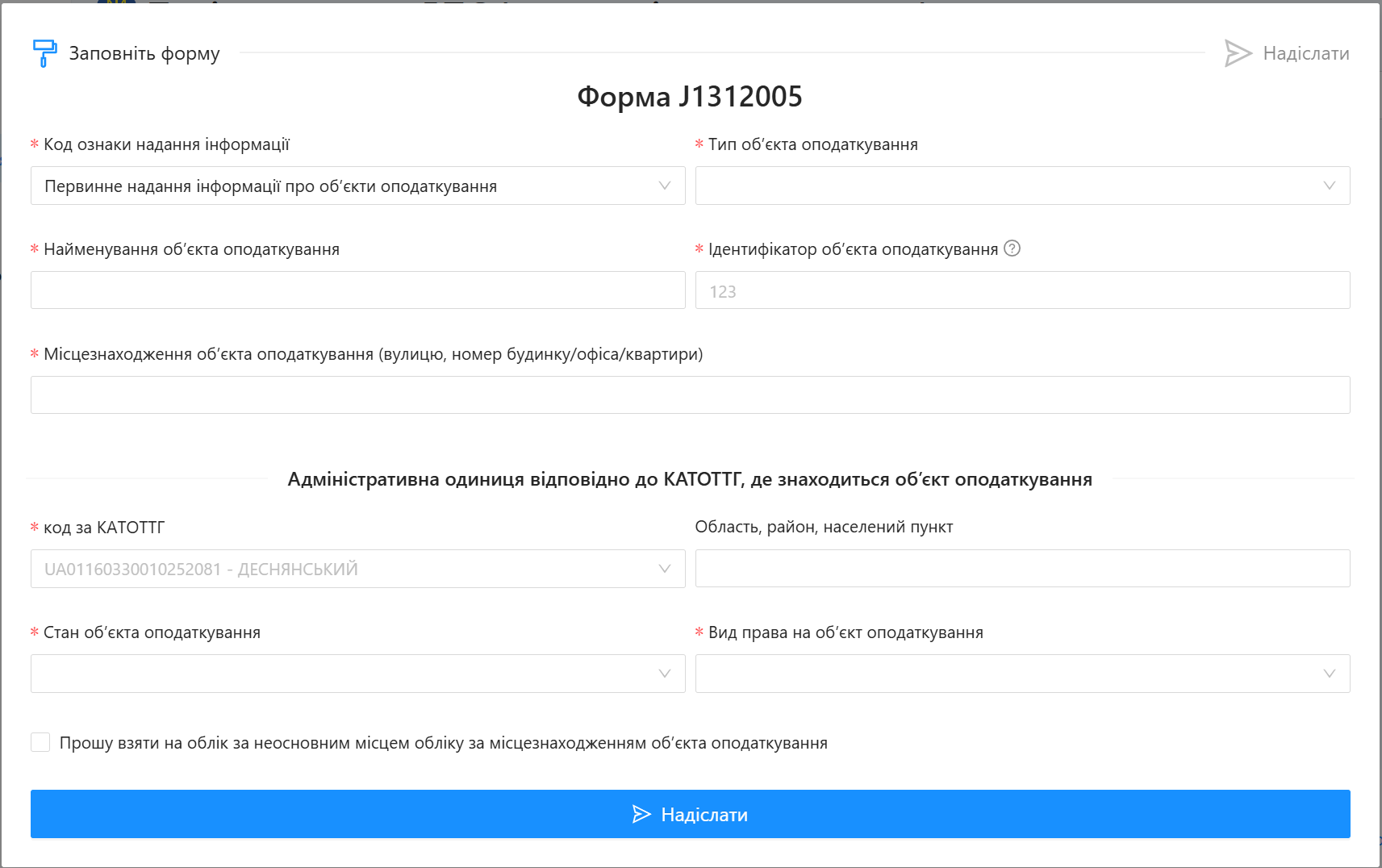
Опис заповнення повідомлення за формою № 20-ОПП: Форма реєстрації 20-ОПП
Спосіб реєстрації – через Електронний кабінет ДПС
Реєстрація каси
- За допомогою особистого ключа або інших способів електронної ідентифікації здійснюємо вхід до приватної частини Електронного кабінету, який розміщено за посиланням: https://cabinet.tax.gov.ua/login

- Для реєстрації ПРРО (каси) заходимо у розділ Введення звітності, обираємо у фільтрі зверху «J/F13 Запити», гортаємо сторінки знизу і натискаємо на «Заява про реєстрацію програмного реєстратора розрахункових операцій» (J/F F1316605).
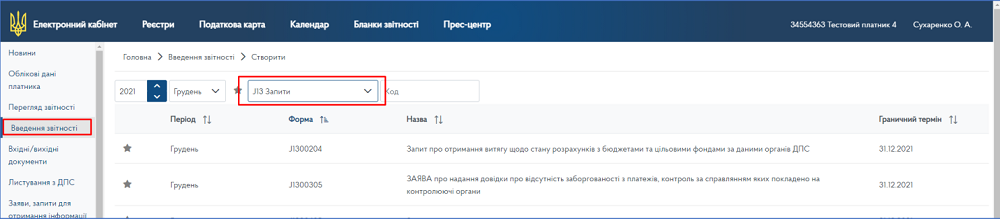
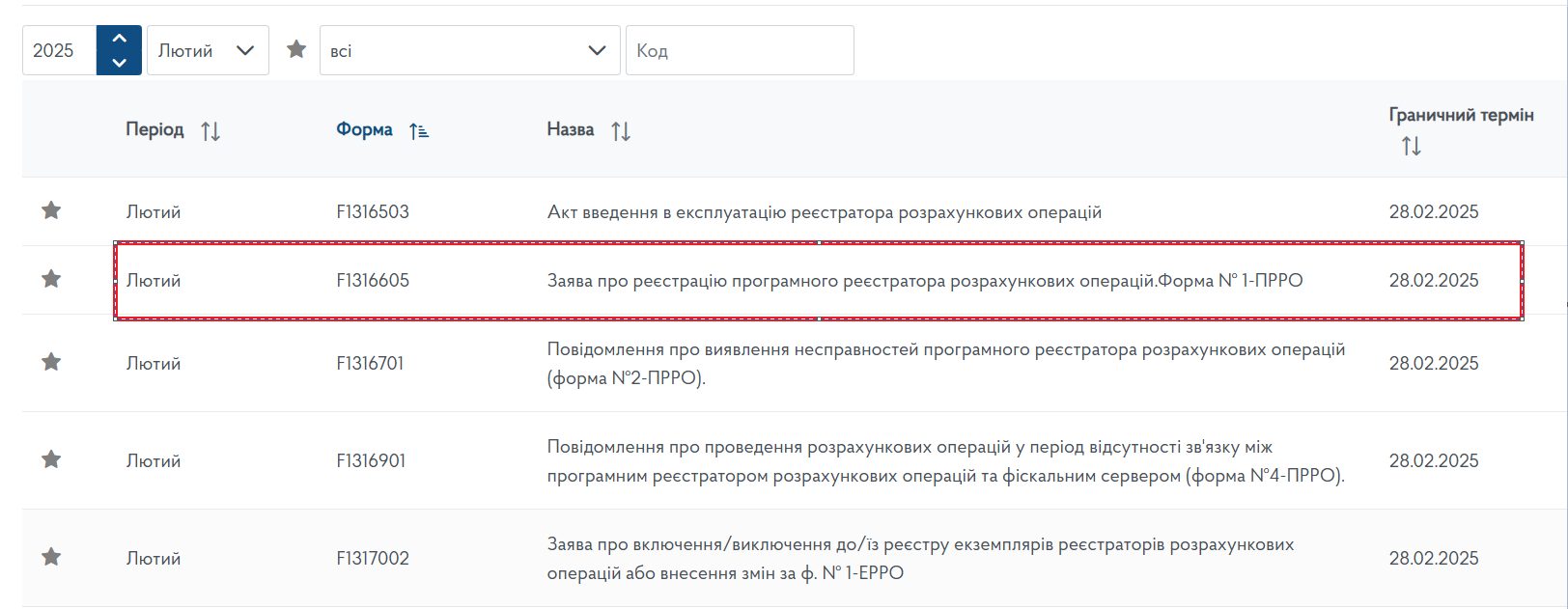
-
При заповненні заяви за формою № 1-ПРРО необхідно вказати дані:
а) в розділі 1 «Дія» обираємо комірку «Реєстрація»
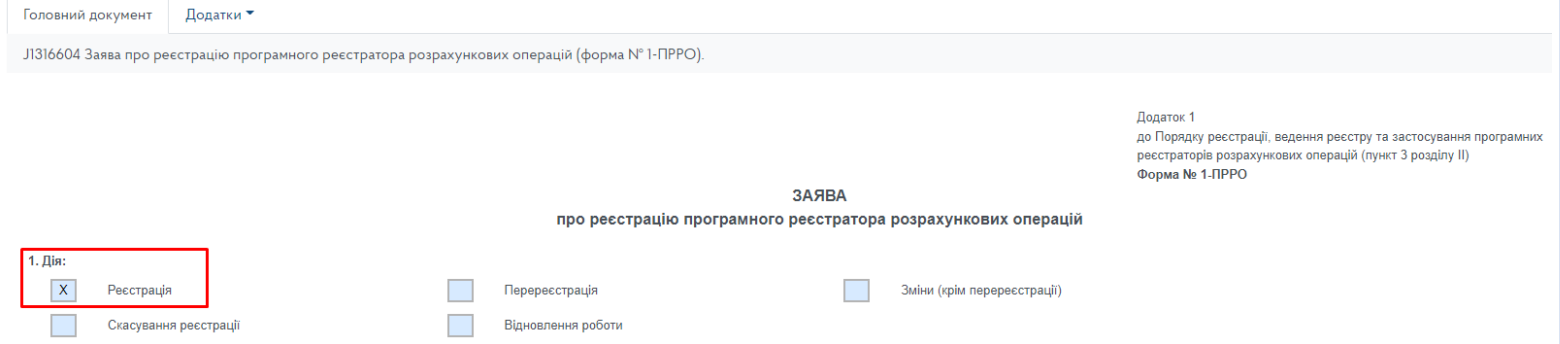
б) в розділі 2 «Дані щодо суб'єкта господарювання» зазначається:
- найменування / прізвище, ім’я, по батькові;
- податковий номер / серія (за наявності) та номер паспорта;
- ІПН (для платників ПДВ).

в) в розділі 3 «Дані щодо господарської одиниці» зазначається:
- Ідентифікатор об'єкта оподаткування та КОАТУУ / КАТОТТГ (Кодифікатор адміністративно-територіальних одиниць та територій територіальних громад)
Згідно з присвоєним суб'єктом господарювання при наданні Повідомлення про об'єкти оподаткування або об'єкти, пов'язані з оподаткуванням або через які проводиться діяльність за формою № 20-ОПП. Для фізичних осіб-підприємців, платників єдиного податку у яких відсутні господарські одиниці у поле ідентифікатор об'єкта оподаткування проставляється значення «00000000» та в полі КОАТУУ – значення населеного пункту місця реєстрації;
- назва ГО - (відображатиметься в чека);
- адреса розміщення ГО (або програмно-технічного комплексу самообслуговування) - (відображатиметься в чека);
- назва платіжної системи (для платіжної організації платіжної системи (учасника платіжної системи)) для відображення у розрахунковому документі (чека) за умови якщо суб’єкт господарювання є учасником такої платіжної системи.

Важливо! Усі ці дані можна переглянути в розділі зліва «Облікові дані платника» (якщо було зареєстровано господарську одиницю, при поданні форми № 20-ОПП)
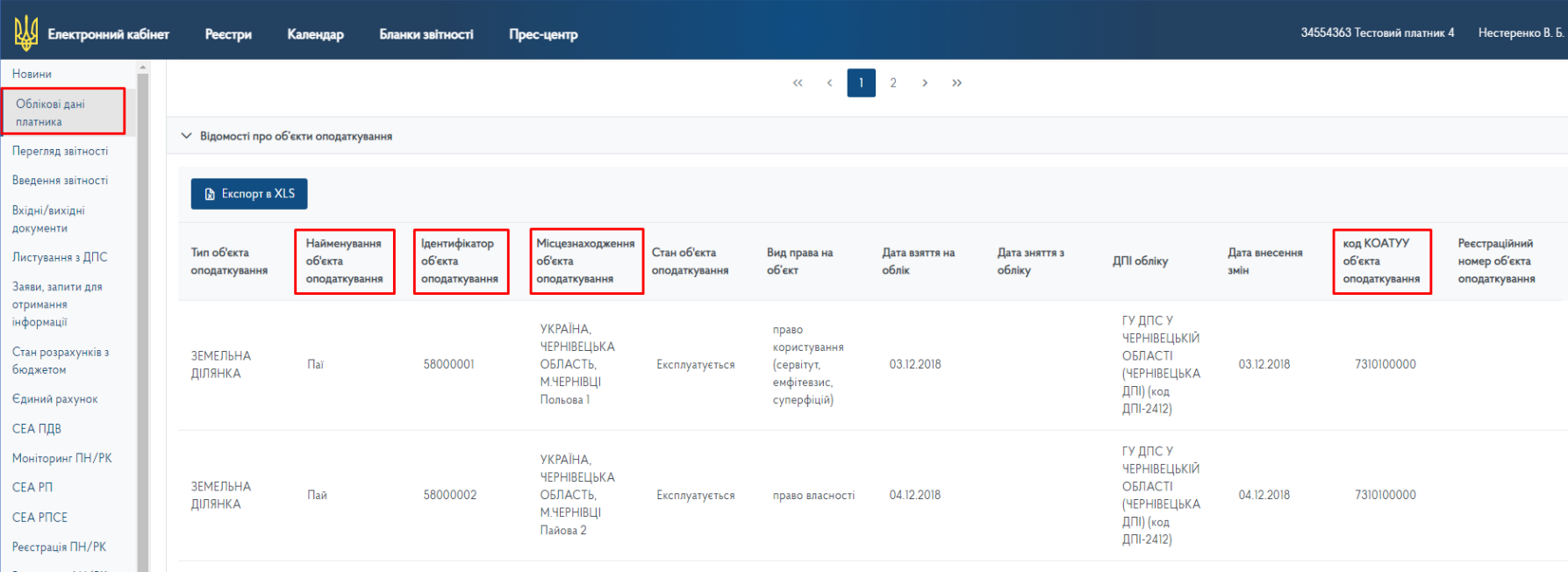
г) в розділі 4 «Дані щодо ПРРО» зазначається:
-
Тип ПРРО:
- Стаціонарний – такий ПРРО встановлений на конкретну господарську одиницю та використовується за адресою, зазначеною в реєстраційній Заяві за ф. № 1-ПРРО;
- Пересувний – такий ПРРО зареєстрований на конкретну господарську одиницю (наприклад автомобіль), але може використовуватися на всій території України;
- Інтернет торгівля – ПРРО встановлений на конкретну господарську одиницю і використовується за адресою, зазначеною в реєстраційній Заяві за ф. № 1-ПРРО, та при його застосуванні можливе залучення касира (інтернет-магазин (сайт));
- Каса самообслуговування – такий ПРРО встановлений на конкретну господарську одиницю та використовується за адресою, зазначеною в реєстраційній Заяві за ф. № 1-ПРРО, при цьому його застосування не передбачає залучення касира (наприклад, платіжний термінал).
-
Назва ПРРО (перший стовпчик таблиці: вільна назва, наприклад можна назвати як: «Каса», «Термінал», «ПТКС», «Сайт»);
-
Номер ПРРО (другий стовпчик таблиці: вказується номер ПРРО, який в межах кожної окремої господарської одиниці має бути унікальним (наприклад «1», а при наступній реєстрації каси вказати номер «2» і так далі));
-
Фіскальний номер (третій стовпчик табл.: при реєстрації нової каси - не зазначається).

д) в розділі 5 «У разі відсутності зв'язку між ПРРО та фіскальним сервером контролюючого органу здійснення розрахункових операцій до моменту належного встановлення зв'язку:» ставиться позначка:
- не здійснюється (ПРРО не працює в режимі офлайн) – при застосуванні ПРРО виключно в режимі онлайн та у такому разі ПРРО не зможе працювати за відсутності зв'язку між ПРРО та фіскальним сервером контролюючого органу;
- здійснюється (ПРРО може працювати в режимі офлайн) – надає можливість застосовувати ПРРО за відсутності зв'язку між ПРРО та фіскальним сервером контролюючого органу;
- здійснюється (застосовується резервний РРО згідно з п.13 розділу V Порядку) – у такому випадку за відсутності зв'язку між ПРРО та фіскальним сервером контролюючого органу застосовується резервний РРО.

е) в розділі 6 «Підписант» зазначається посада та дані підписанта.

- Виконуємо перевірку:
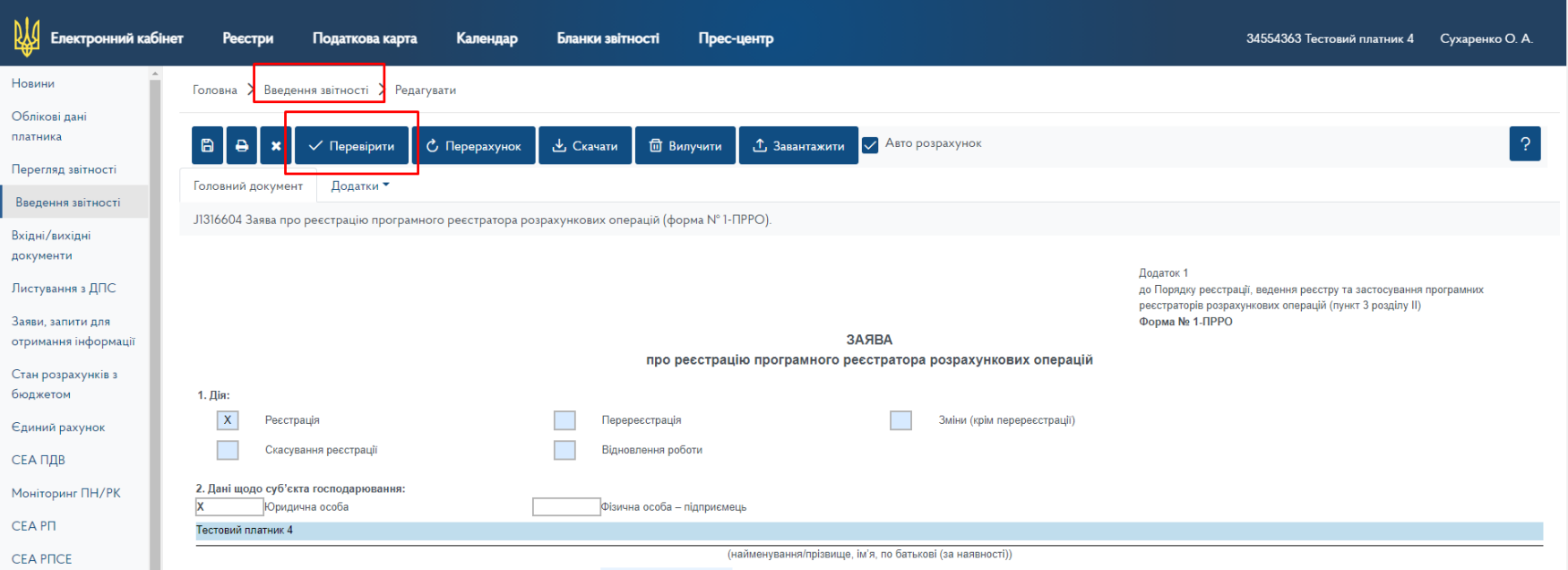
та у разі відсутності помилок, зберігаємо, повертаємось у розділ Введення звітності:
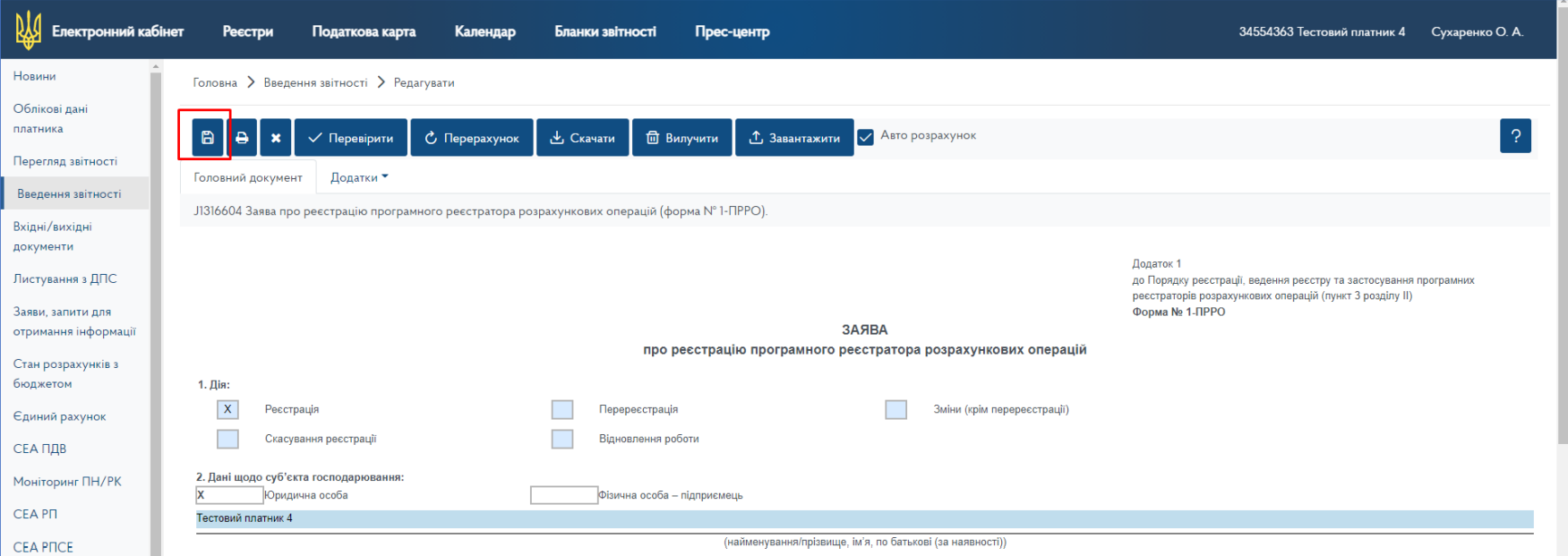
підписуємо та направляємо Заяву на обробку

та натискаємо Відправити:

- Через короткий проміжок часу перевіряємо отримання квитанції про обробку Заяви, та у разі успішної обробки у квитанції отримуємо: «Документ прийнято» «Інформація – ПРРО “Н�азва каси” з локальним номером “Номер каси” призначено фіскальний номер “Фіскальний номер ПРРО”».
Як переглянути квитанцію:

Приклад квитанції:

Реєстрація касира
- Наступний крок — реєстрація КЕП касира в ДПС: Повiдомлення про надання iнформацiї щодо кваліфікованих/удосконалених сертифікатів відкритих ключів, якi застосовуються в ПРРО. Форма № 5-ПРРО.
Заходимо у Введення звітності – натискаємо Створити. Шукаємо форму № F1391802

Натискаємо на форму:
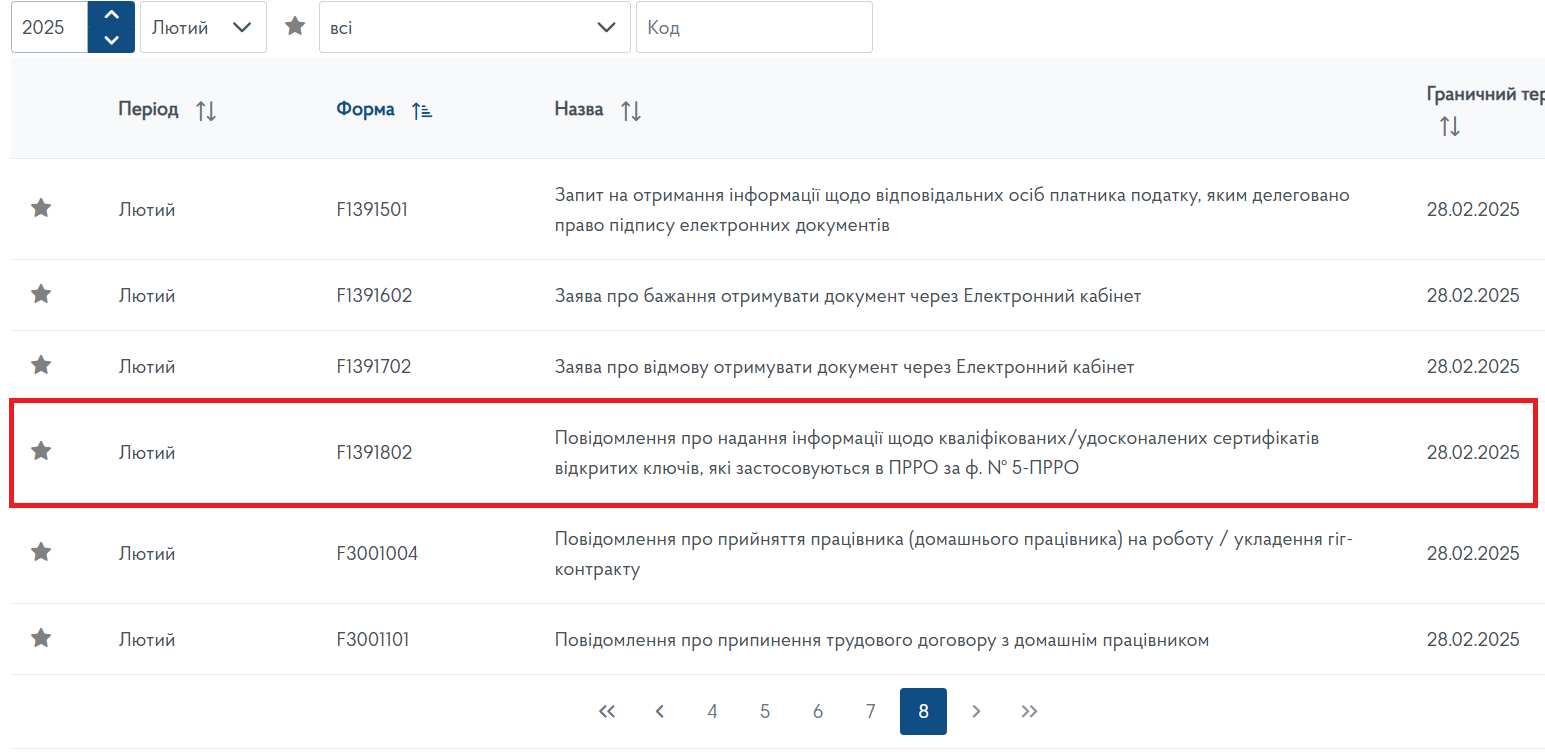
Заповнюємо форму:
Вказуєте дату та номер повідомлення (�номер 1, 2, 3 і так далі, зазвичай вказується довільно, на розсуд заповнювача такого повідомлення):

В перших двох стовпчиках вказуєте ПІБ касира та реєстраційний номер облікової картки:
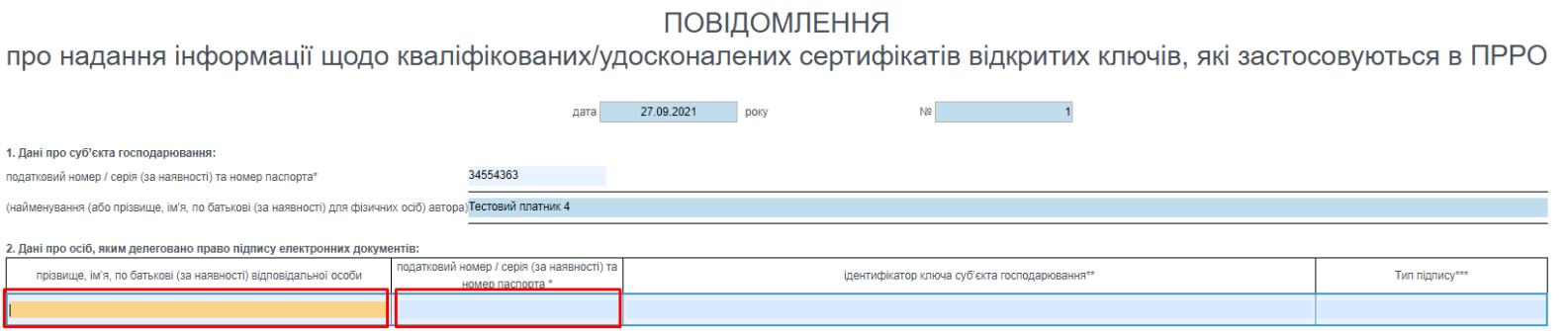
Тип підпису вписуєте «Касир» або «Старший касир»:
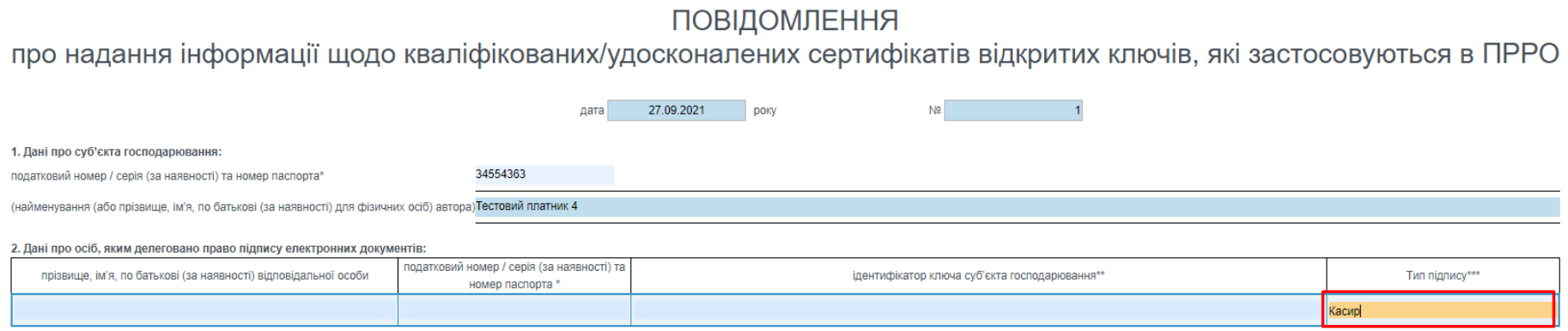
Далі вказуєте Ідентифікатор ключа суб’єкта:

Як заповнити графу 3 «Ідентифікатор ключа суб’єкта»
Повідомлення про надання інформації щодо кваліфікованих / у�досконалених сертифікатів відкритих ключів, якi застосовуються в ПРРО. Форма № 5-ПРРО
- На сайті https://web.cashdesk.com.ua/login обираємо носій інформації та переходимо за місцем розташування файлу ключа КЕП(розширення залежить від центра видавача)
Вибір місця розташування ключа та виділяємо обраний файл з ключем
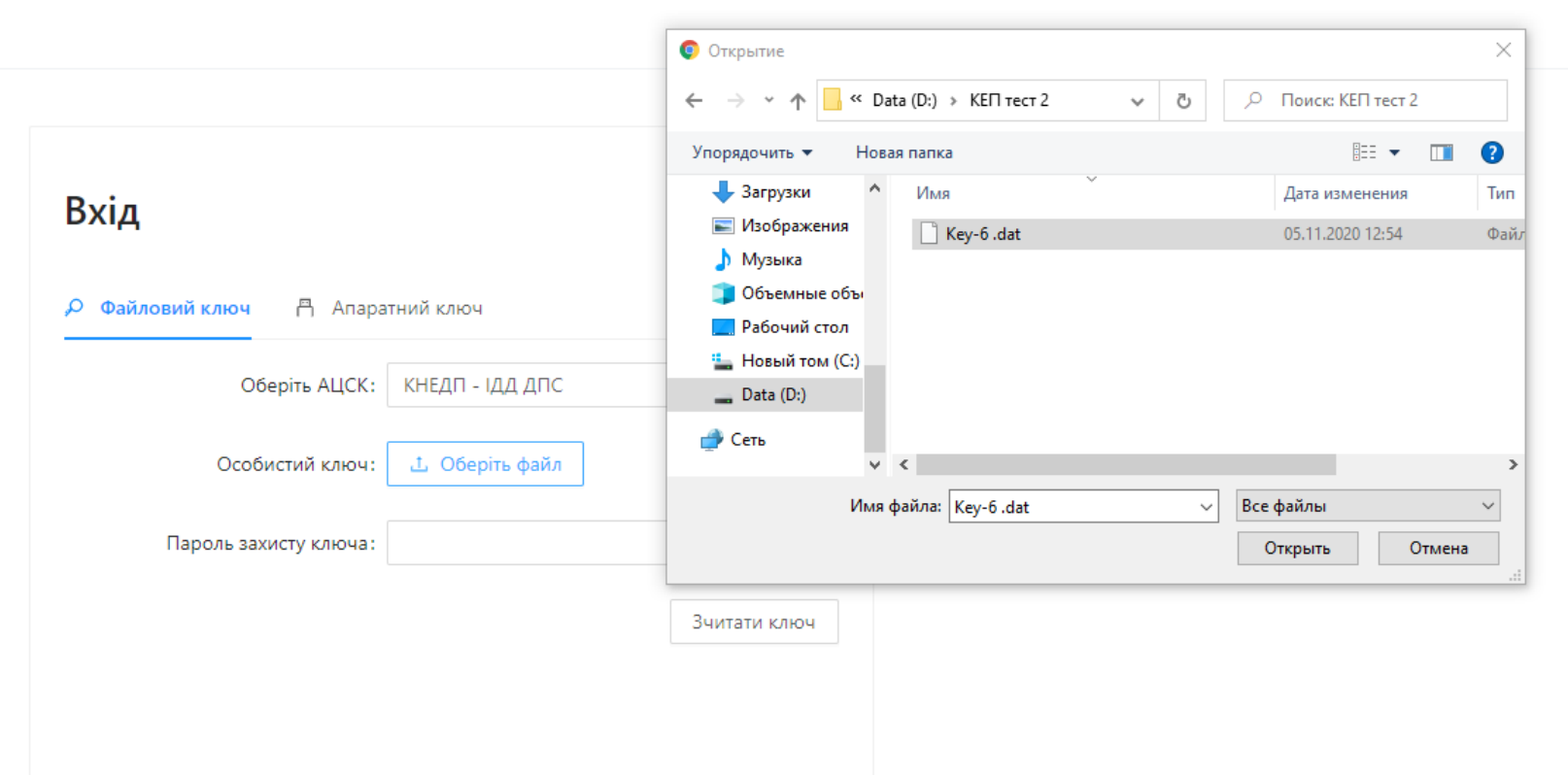
Вводимо пароль до КЕП та натискаємо увійти
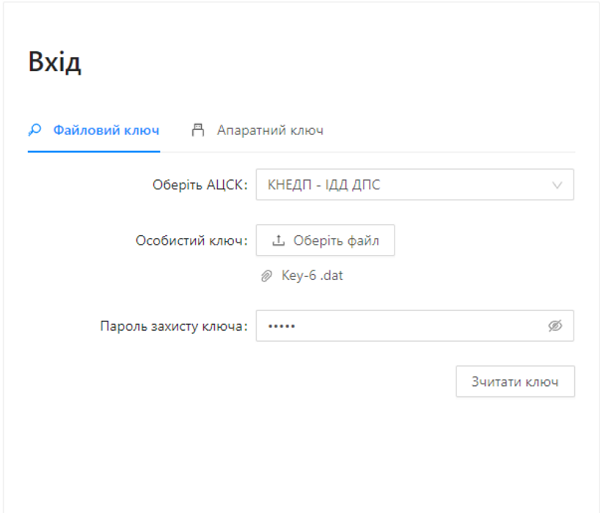
- Далі відображає повну інформацію про власника ключа.
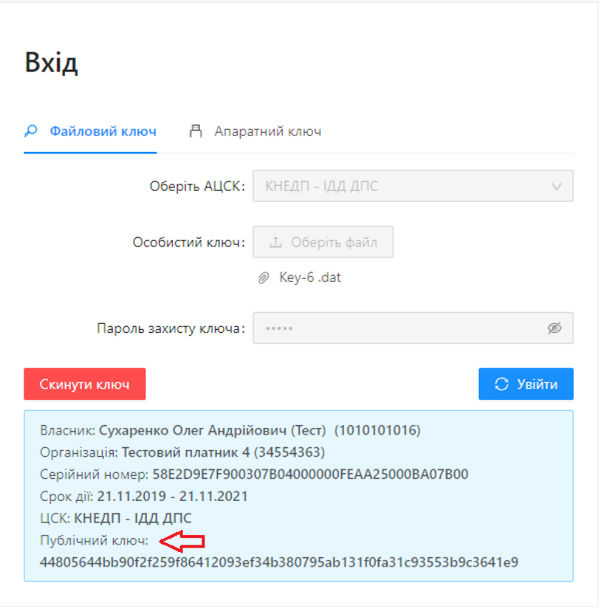
- На рис.3 відображено в графі публічний ключ дані які необхідно вказати в графі 3 «Ідентифікатор ключа суб'єкта» при заповненні Повідомлення про надання інформації щодо кваліфікованих / удосконалених сертифікатів відкритих ключів, якi застосовуються в ПРРО. Форма № 5-ПРРО (J/F 1391802).
Важливо! У разі відображення ключа у вигляді парних наборів символів (як приклад: 88 b9 20 a1 91 b2 40 2e 86 f5 f9 cd 21 9a 7d 77 b8 34 44 8f 78 73 5b 0d 97 34 b7 26 6b 80 f1 56) необхідно при заповненні графи 3 «Ідентифікатор ключа суб'єкта» прибрати пробіли.(рис.4)

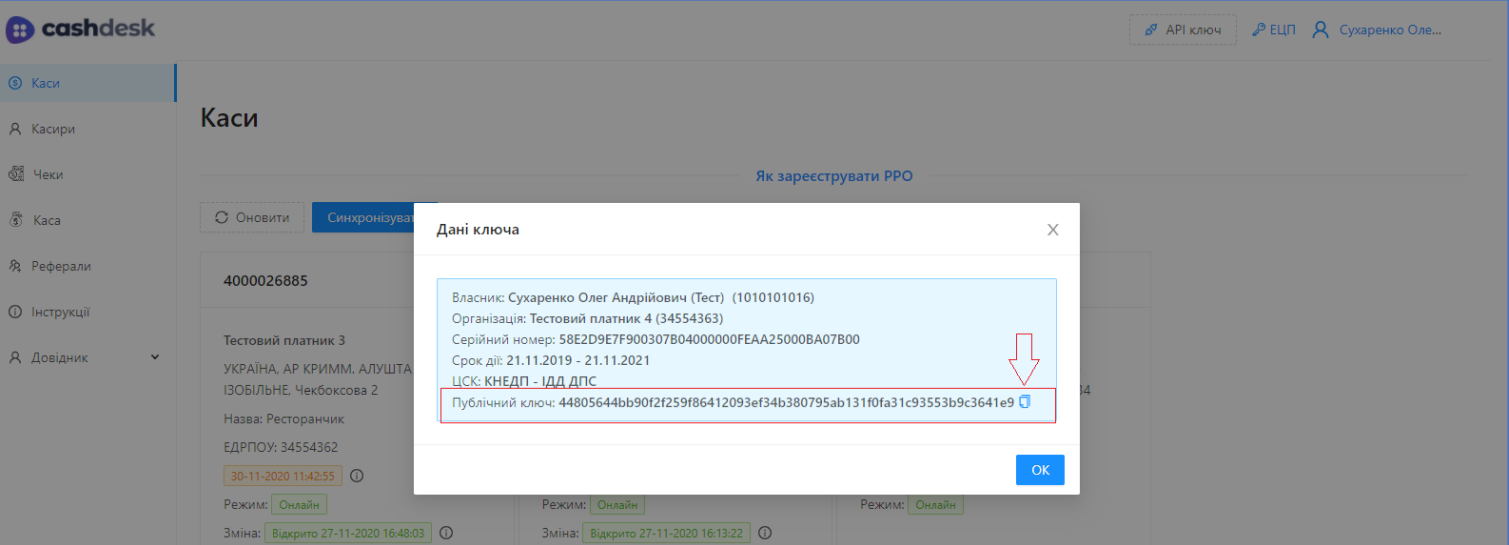
Зняття з реєстрації КЕП касира в ДПС
Для зняття з реєстрації КЕП касира в ДПС виконайте наступні кроки:
- Перейдіть у меню Введення звітності та натисніть кнопку Створити:
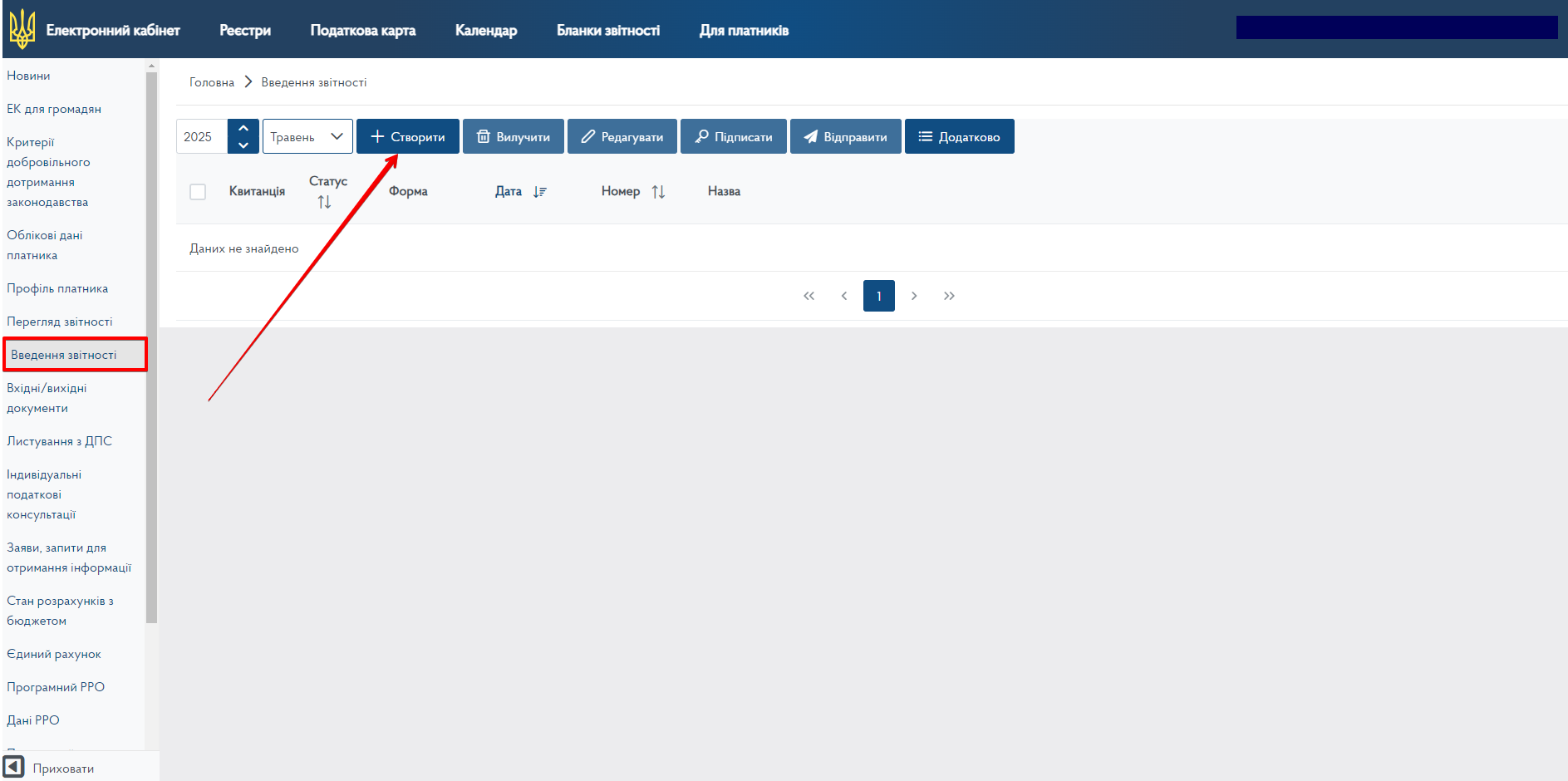
Знайдіть та оберіть форму F1391802 Повідомлення за формою №5-ПРРО — повідомлення про КЕП, які застосовуються в ПРРО:
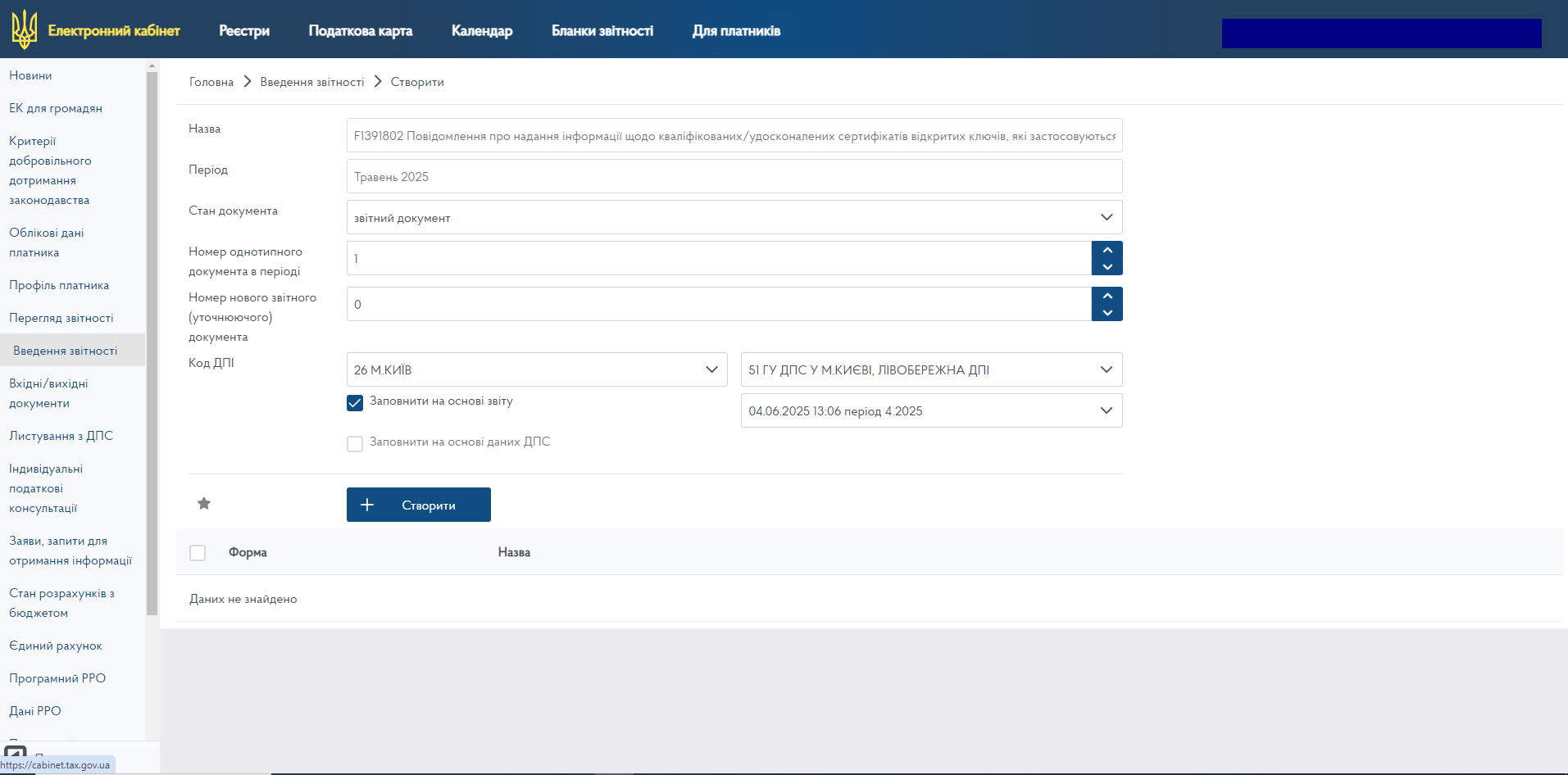
- Заповніть поля форми
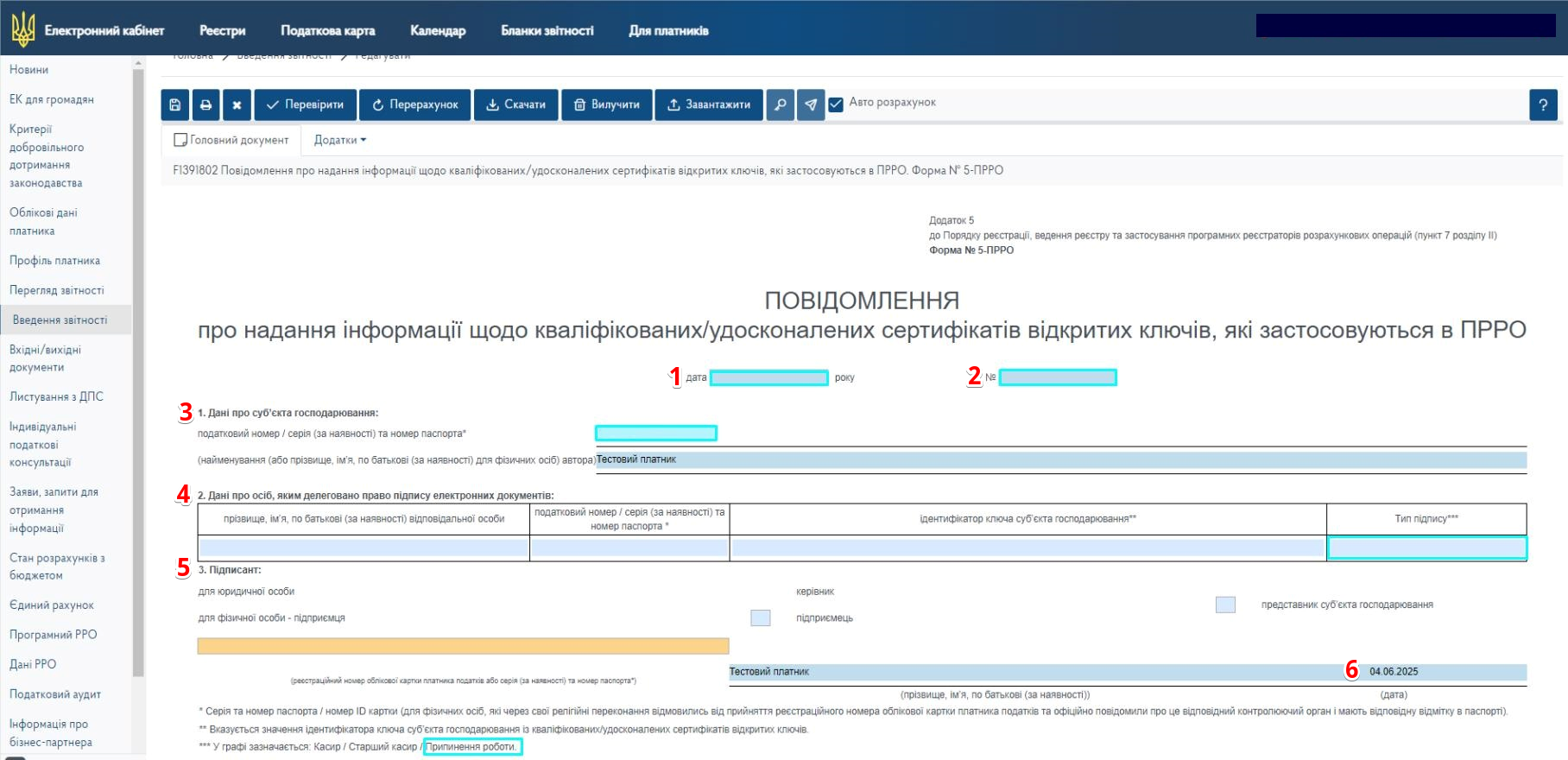
| № | Поле | Опис |
|---|---|---|
| 1 | Дата | Вкажіть дату подання (поточну дату) повідомлення до Державної податкової служби |
| 2 | № | Вкажіть номер повідомлення (ввести наступний порядковий номер повідомлення — наприклад, 1, 2, 3...) |
| 3 | Дані про суб'єкта господарювання | Вкажіть наступні дані:
|
| 4 | Дані про осіб, яким делеговано право підпису електронних документів | Вкажіть наступні дані:
|
| 5 | Підписант | Зробіть відмітку про підписанта:
|
| 6 | Дата | Вкажіть поточну дату подання повідомлення |
- Щоб підтвердити зняття з реєстрації КЕП касира в Державній податковій службі (ДПС), натисніть відповідну кнопку:

| № | Кнопка | Опис |
|---|---|---|
| 1 | Перевірити | Перевіряє заповненість та правильність введених даних |
| 2 | Підписати | Підписати повідомлення до Державної податкової служби за допомогою кваліфікованого електронного підпису (КЕП) |
| 3 | Надіслати | Відправити підписане повідомлення до контролюючого органу (ДПС) |